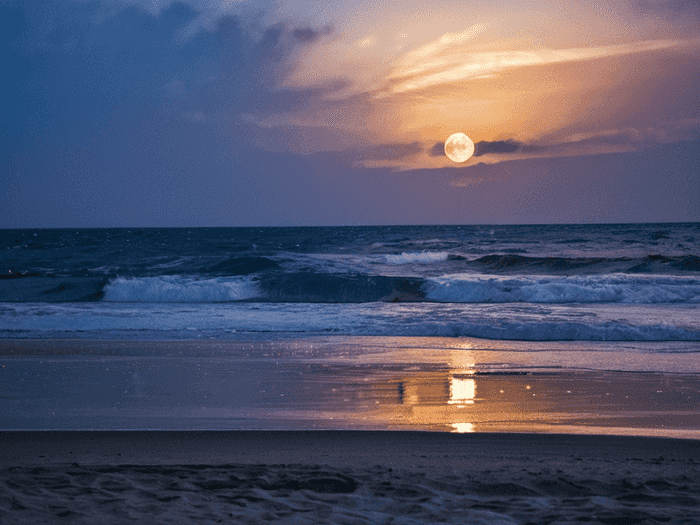怎么配音乐加背景音乐
2025-05-07 13:59:30

雨夜思念 已认证
已认证
 已认证
已认证雨夜思念为您分享以下优质知识
在Adobe Premiere Pro(PR)中添加背景音乐并优化音效,可参考以下步骤和技巧:
一、基础操作流程
导入素材
- 新建项目后,通过右键项目面板空白处选择“导入”,或直接拖拽视频/音乐文件到项目面板。
- 建议选择比视频稍长的音乐,便于调整。
添加音乐到轨道
- 在时间轴空白处右键添加“立体声”轨道,将音乐拖入A2轨道(背景音乐专用)。
- 若需叠加环境音效,可添加A3轨道。
二、音量与淡入渐出调整
音量控制
- 背景音乐:人声为主时调至-15dB至-20dB,纯画面时可提升至-6dB。
- 使用效果控件面板或快捷键(如“-”键)精细调节。
添加渐入渐出
- 音频片段开头/结尾拖动红色小三角(渐变手柄),设置渐入2-3秒、渐出3-4秒,提升过渡自然度。
三、专业优化技巧
音频过渡与关键帧
- 多段音乐间使用“交叉淡变”过渡,交叉时间1-2秒。
- 通过音量线添加关键帧,实现画面高潮时音量提升、解说时降低的效果。
同步画面与节奏
- 听音乐标记重音点,调整视频剪辑位置以匹配节奏。
- 使用剃刀工具(快捷键C)精准切割音乐,避免断续感。
四、注意事项
版权合规:
优先选择无版权免费音乐(如魔音、淘声网)。
设备适配:Mac用户按Command+滚轮快速调节音量,Windows用户按Ctrl+滚轮。
通过以上步骤,可高效为视频添加适配的背景音乐,并通过音效和细节处理提升整体观感。